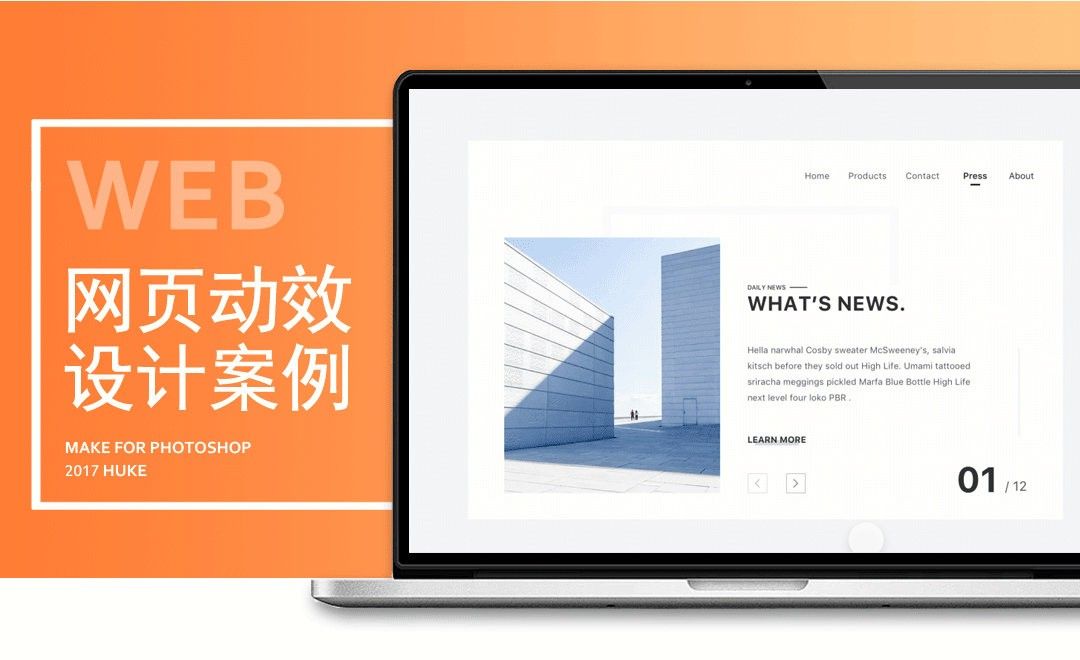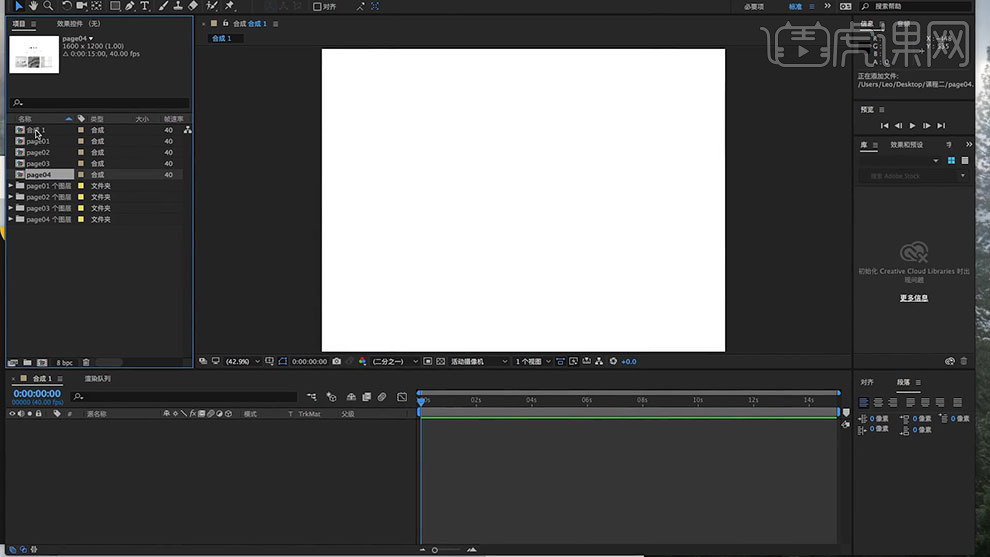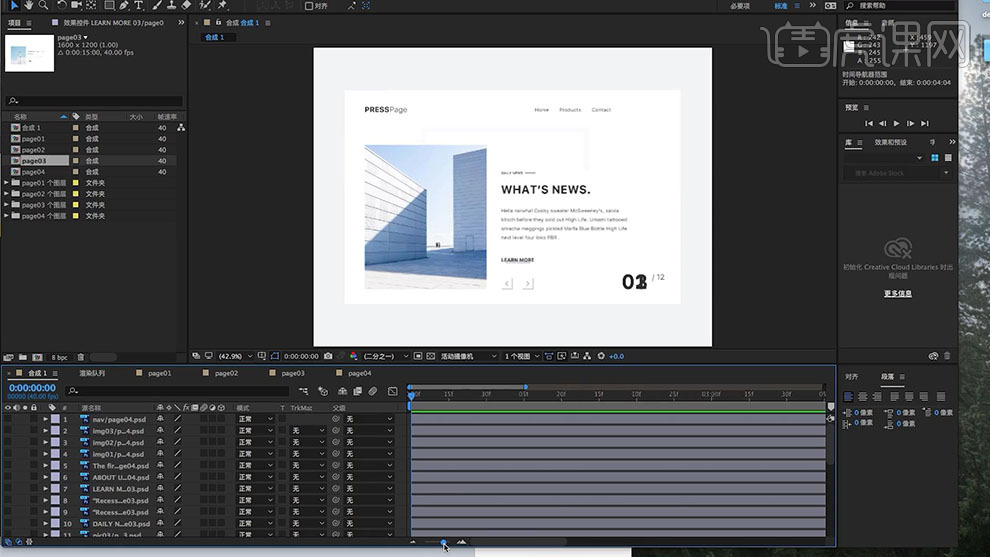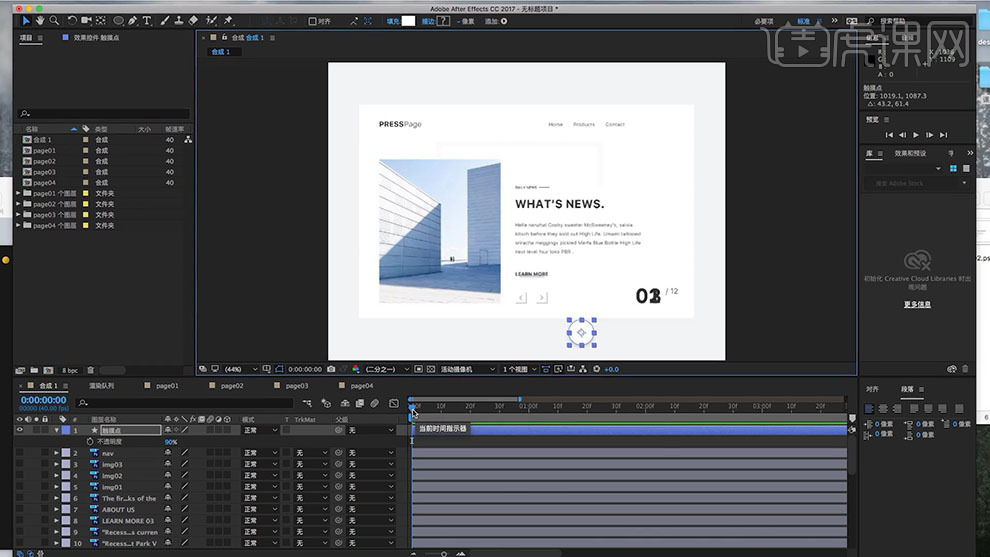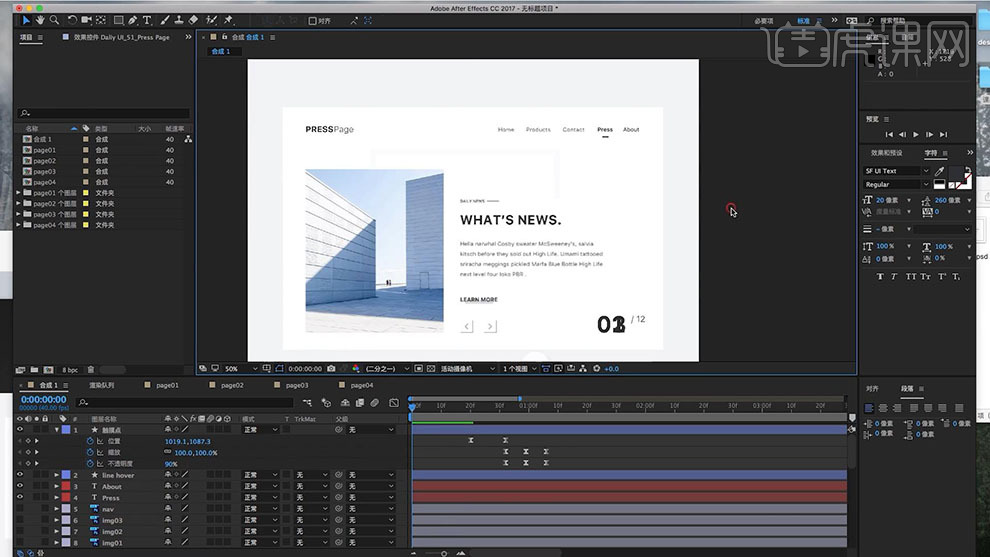1.打开“AE”,按“Ctrl+N”,新建【合成】,弹出【合成设置】对话框,设置宽度为1600px,高度为1200px,帧速率为40帧/秒,时间为15s
,点击“确定”按钮;将“page01.psd”拖入到AE中,在弹出的窗口中【导入种类】选“合成—保持图层大小”,【图层选项】选择“可编辑的
图层选项”,点击“确定”即可导入;同样的方法将“page02.psd、page03.psd、page04.psd”导入。
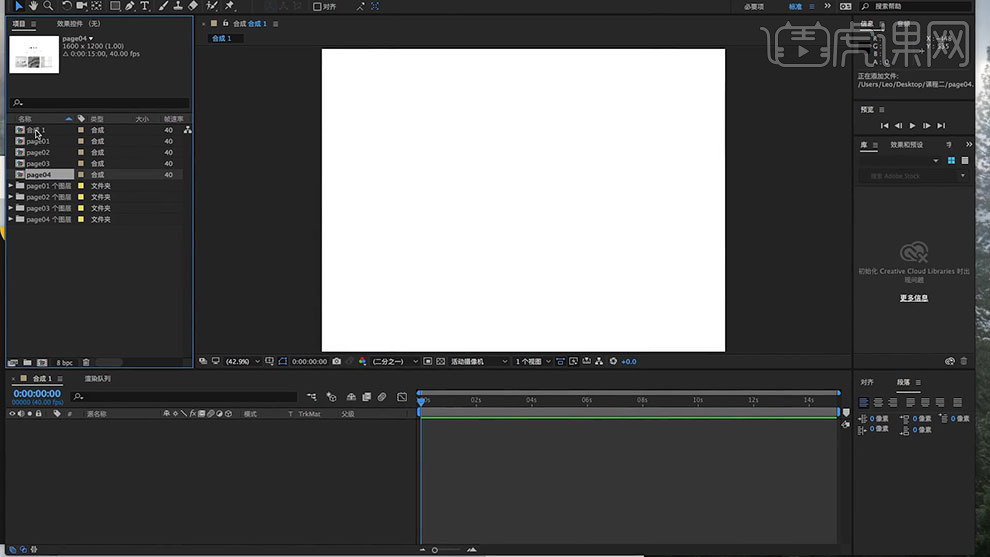
2.双击打开【page01合成】,按“Ctrl+R”,隐藏标尺;选中所有“图层”,按“Ctrl+C”复制,双击打开【合成1】,按“Ctrl+V”粘贴到
【合成1】中;双击打开【page02合成】,选中所有“图层”,按“Ctrl+C”复制,双击打开【合成1】,按“Ctrl+V”粘贴到【合成1】中,并
隐藏【page02合成】所有图层;双击打开【page03合成】,选中所有“图层”,按“Ctrl+C”复制,双击打开【合成1】,按“Ctrl+V”粘贴
到【合成1】中,并隐藏【page03合成】所有图层;双击打开【page04合成】,选中所有“图层”,按“Ctrl+C”复制,双击打开【合成1】,
按“Ctrl+V”粘贴到【合成1】中,并隐藏【page04合成】所有图层;放大时间轴,以便于制作。
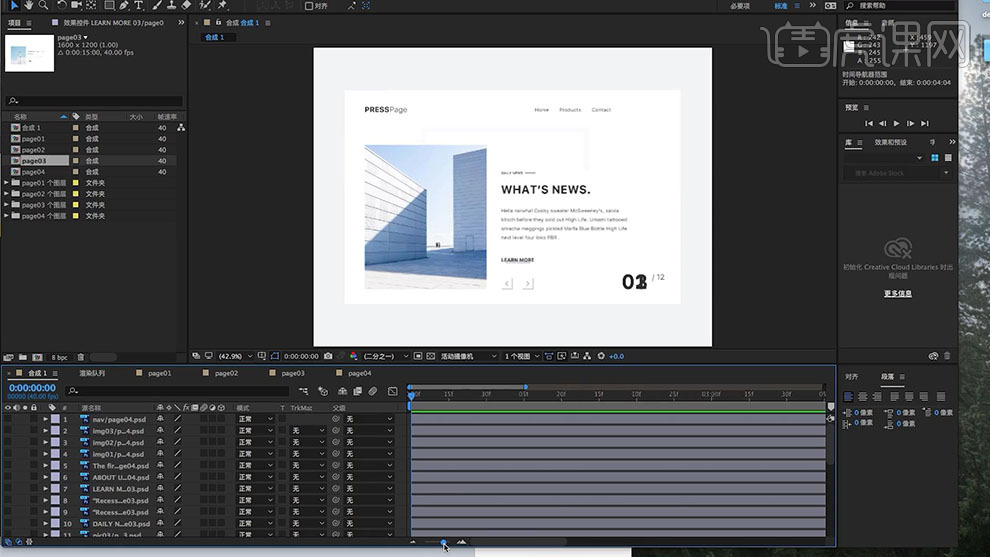
3.点击屏幕上方的“椭圆工具”,在舞台绘制一个椭圆,大小在“80—100px”,将【形状图层1】重命名为【触摸点】;将【触摸点】图层下
的“描边”属性,按“Delete”键删除;在【触摸点】图层【右击】—【图层样式】—【投影】;在【投影】属性下,将颜色修改的淡一些;投
影角度修改为“90°”,距离修改为8,大小为16,不透明度20%;按“T”键,打开不透明度属性,修改透明度为90%;按“Y”键,更改为“锚
点工具”,将圆形的锚点移动到圆形中心,按住“Ctrl”键自动吸附到中点。
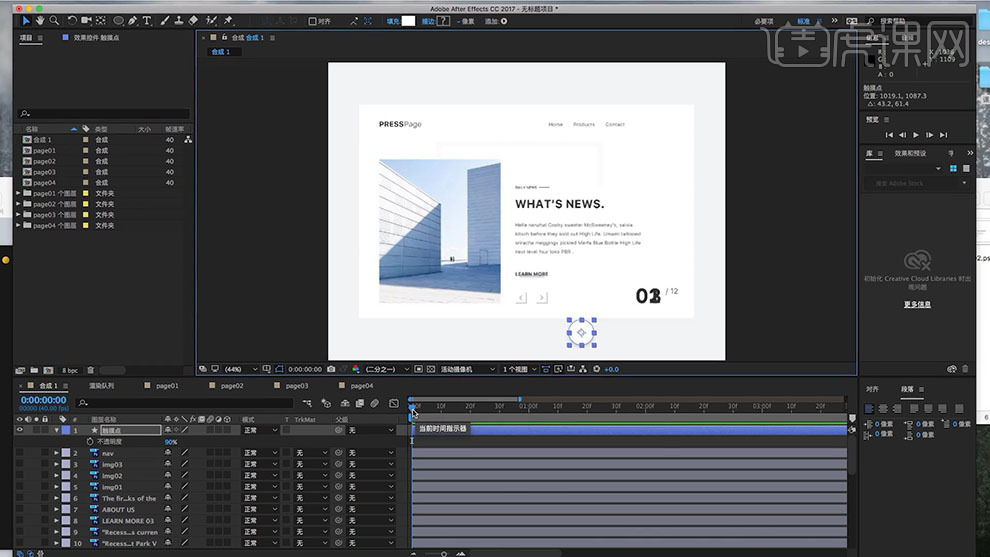
4.将指针拖动的20帧的位置,在【不透明度】属性上制作一个关键帧,不透明度值为“90”;按“S”键,打开缩放属性,制作一个关键帧;按
“P”键,打开位属性,制作一个关键帧;按“U”键,显示出所有关键帧;将指针向后移动12帧,位置属性制作一个关键帧,将【圆形】移动至
合适位置,将20帧时,【缩放】和【不透明度】的帧移动到32帧的位置;将指针向后移动5帧,【缩放】属性制作一个关键帧,数值为50%,【不
透明度】属性制作一个关键帧,数值为100%;将指针像后移动几帧,【缩放】属性制作一个关键帧,数值为240%,【不透明度】属性制作一个
关键帧,数值为0;选中所有关键帧,按“F9”键,为关键帧添加缓动效果;按“Ctrl +T”,打开文本工具,在合适位置打上文字“Press”,设
置字体大小为20px;按“Y”键,更改为“锚点工具”,将字体的锚点移动到字体中心,按住“Ctrl”键自动吸附到中点;复制文字图层【Press】,
位置移动至合适位置,更改文字为“About”;选择“形状工具”,在文字“Press”下画一条小黑条,图层重命名【line hover】;修改【line
hover】图层下“颜色”属性,修改为“黑色”,修改一下大小;将【Abou】图层、【Press】图层、【line hover】图层移动至【触摸点】图层
下方。
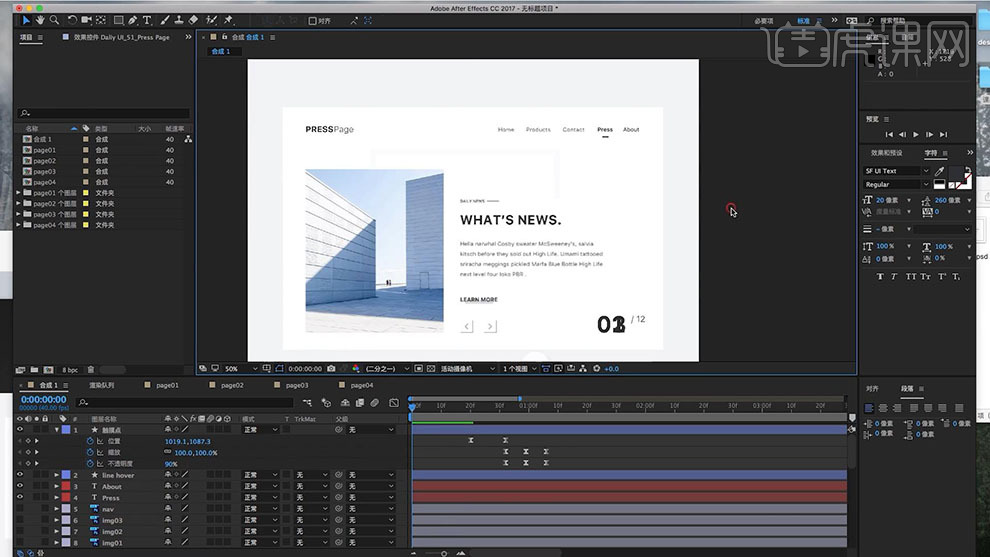
5.隐藏图层22、23,选中【LEARN MORE】图层、【Hella】图层、【WHATS NEWS】图层、【DAILY NEWS】图层、【pic01】图层,按
“P”键,打开位置属性,制作一个关键帧;按“T”键,打开不透明度属性,制作一个关键帧;按“U”键,显示全部关键帧;将指针向后移动
15帧,同样打下【位置】和【不透明度】的关键帧;将【pic01】图层的内容向左移动到舞台外边,将【LEARN MORE】图层、【Hella】图层、
【WHATS NEWS】图层、【DAILY NEWS】图层的内容向右移动到舞台外,将不透明度改为0;选中所有关键帧,按“F9”键,为关键帧添加
缓动效果;打开【图表编辑器】,调整曲线。




 复制
复制